Tampilan desktop icon pada windows 7 secara umum terdapat tanda anak panah dibawah kiri pada setiap icon gambar dari masing - masing shortc...
Tampilan desktop icon pada windows 7 secara umum terdapat tanda anak panah dibawah kiri pada setiap icon gambar dari masing - masing shortcut tersebut. Tampilan seperti itu sebenarnya tidak mengganggu proses kerja atau kinerja windows, sehingga apabila dibiarkan pun juga tidak apa-apa. Namun jika Sobat ingin menghilangkan tanda anak panah pada shortcut icon di desktop tersebut supaya lebih menarik dan enak dipandang, maka kita harus mengatasi nya dengan tips dan trik berikut :
Cara menghapus atau Cara Menghilangkan Tanda Panah Pada Icon Desktop sangat mudah. Tips ini sudah saya praktekkan dan hasilnya okey punya.
Berikut Langkah Langkahnya :
Buka menu Start---> RUN atau ( tekan pada tombol keyboard Windows+R )
Ketik regedit kemudian OK seperti gambar dibawah ini :
Kemudian klik HKEY_CLASSES_ROOT
Lalu cari Folder lnkfile (LNKFILE tapi dengan huruf kecil) jika tidak ketemu atau susah mencarinya gunakan Ctrl+f kemudian ketik isshortcut lalu Enter.
Pada jendela sebelah kanan carilah string value dengan nama IsShortcut lalu klik kanan dan Rename seperti gambar dibawah ini :
Ubah nama string value dari IsShortcut menjadi IsShortcuts :
Jika sudah Restart Komputer/Laptop untuk melihat hasilnya..
Demikian yang dapat saya share Semoga Berhasil...
Catatan :
Jika Masih terlihat tanda panah, cari folder piffile dalam HKEY_CLASSES_ROOT lakukan sama seperti folder lnkfile yaitu meRename file isShortcut yang ada di dalamnya menjadi isShortcuts.
Kelebihan me-RENAME yaitu agar suatu saat jika kita ingin membalikkan seperti semula tinggal me-Rename kembali dan menghapus huruf s pada akhir nama file tersebut seperti sebelum di rename. Sebenarnya kita dapat menghapus file isShortcut tersebut tetapi akan lebih aman jika mengganti namanya saja.
Kemudian ketika di scan menggunakan SMADAV biasanya yang kita lakukan di atas dianggap sebagai virus, sebaiknya abaikan saja, tidak perlu di hapus / delete karena memang tidak mempengaruhi kerja komputer.

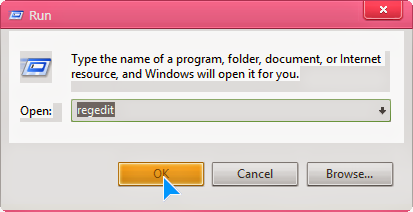









COMMENTS